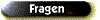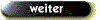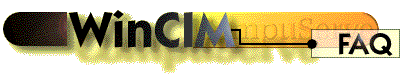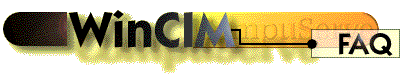
Installation des WinCIM im LAN
Bei der Installation des WinCIM im LAN sind nur wenige Dinge zu beachten.
Üblicherweise schlägt das Installationsprogramm des WinCIM vor, die Datei WINSOCK.DLL in die Verzeichnisse \CSERVE\CID, \CSERVE\MOSAIC und \CSERVE\WINCIM zu installieren.
Damit können die CompuServe-Programme die WINSOCK.DLL und den CompuServe Internet Dialer (CID) nutzen, um eine Internet-Verbindung herzustellen.
Wenn Sie bereits eine Internet-Verbindung über Ihr LAN haben und Sie den CID nicht nutzen möchten, können Sie in der Installationsroutine wählen, daß die WINSOCK.DLL nicht installiert werden soll.
Um die Nutzung des WinCIM durch mehrere Anwender zu ermöglichen, sollte er auf dem LAN-Server installiert werden.
Einrichtung des WinCIM:
Damit mehrere Nutzer eigenständig zur selben Zeit auf den WinCIM zugreifen können, ist es notwendig, ihn so zu konfigurieren, daß jeder Nutzer seine eigenen Einstellungsdateien (z.B. CIS.INI) und seine eigene Dateiablage hat.
Auf die Programmdateien, Scripts usw. sollten jedoch alle Nutzer zentral zugreifen
können.
In dem folgenden Beispiel für eine solche Konfiguration stellt das Laufwerk X: ein Serverlaufwerk dar, während C: die lokale Festplatte oder das persönliche Netzlaufwerk eines einzelnen Nutzers symbolisiert.
Installieren Sie den WinCIM im Verzeichnis X:\CSERVE (oder einem anderen allgemein
zugänglichen Laufwerk).
Die Datei WINCIM.EXE sollte sich dann im Verzeichnis X:\CSERVE\WINCIM befinden.
Richten Sie jedem Nutzer auf dem C:\-Laufwerk (oder seinem persönlichen
Netzlaufwerk) ein Verzeichnis C:\CSERVE ein.
Erstellen Sie dann folgende Unterstruktur:
C:\CSERVE\FCABINET
C:\CSERVE\SUPPORT
C:\CSERVE\WINCIM
Legen Sie dann im Programm-Manager jedes Nutzers über das Menü 'Datei' - 'Neu' - 'Programm' ein Programmsymbol für den WinCIM an. Legen sie dabei die
Eigenschaften wie folgt fest:
Beschreibung: WinCIM
Befehlszeile: X:\CSERVE\WINCIM\WINCIM.EXE C:\CSERVE\WINCIM\WINCIM.INI
Arbeitsverzeichnis: X:\CSERVE\WINCIM
Starten Sie nun den WinCIM über das Programmsymbol.
Wenn er geöffnet ist, wählen Sie bitte das Menü 'Spezial' aus der Menüleiste aus. Wählen Sie dort die Untermenüs 'Persönliche Einstellungen' - 'Allgemeines' aus. Hier können Sie unter der Taste 'Verzeichnisse' die Verzeichnisse festlegen, mit denen der einzelne Anwender arbeiten wird.
Setzen Sie die Verzeichniseinträge bitte wie folgt:
Unterstützung:C:\CSERVE\SUPPORT
Skriptdateien: X:\CSERVE\SCRIPTS
Grafik: C:\CSERVE\GIF
Ablage: C:\CSERVE\FCABINET
Download: C:\CSERVE\DOWNLOAD
Wenn Sie die Änderungen mit OK bestätigt haben, können Sie den WinCIM schließen.
Öffnen Sie dann die Datei C:\CSERVE\WINCIM\WINCIM.INI mit einem Texteditor, z.B. dem Windows-Editor aus der Zubehör-Gruppe.
Fügen Sie in dieser Datei unter der Abschnitts-Überschrift
[General Preferences]
folgende Zeile ein:
CIS=C:\CSERVE\CIS.INI
Danach können Sie die Datei speichern und schließen. An diesem Punkt sollten Sie eine Sicherheitskopie der WINCIM.INI anlegen.
Sie können diese Datei nun in das C:\CSERVE\WINCIM-Verzeichnis jedes Nutzers kopieren, damit Sie nicht jede WINCIM.INI seperat ändern müssen.
Wenn ein Nutzer nun den WinCIM startet, kann er seine jeweiligen Einstellungen eingeben und speichern.
Die Anzahl der Nutzer, die gleichzeitig auf WinCIM zugreifen können, ist beliebig und lediglich durch die Anzahl der Modemverbindungen Ihres LANs begrenzt.
Einrichtung des CID:
Wenn Sie mit dem CID eine PPP-Verbindung mit CompuServe aufbauen möchten, um den WWW-Browser und andere Internet-Zugangsprogramme nützen zu können, sind weitere Verzeichniseinträge notwendig.
Bitte fügen Sie in diesem Fall die folgenden Verzeichnisse in die C:\-Verzeichnisstruktur
zusätzlich ein.
C:\CSERVE\CID
C:\CSERVE\SCRIPTS
Aufgrund von Beschränkungen des CID ist es notwendig, diese Verzeichnisse auf der lokalen Festplatte oder einem privaten LAN-Verzeichnis zu erstellen.
Nun können Sie mit COPY *.* alle Dateien aus den Verzeichnissen X:\CSERVE\CID und X:\CSERVE\SCRIPTS auf dem Server in die jeweiligen lokalen Verzeichnisse kopieren.
Ein Verweis auf die Dateien im Netzlaufwerk X: ist mit dem CID nicht möglich.
Weiterhin muß die Datei CSERVE.INI vom \WINDOWS-Verzeichnis des Servers in das
lokale \WINDOWS-Verzeichnis kopiert werden.
Öffnen Sie mit einem Texteditor die Datei und fügen Sie folgenden Eintrag hinzu:
[General]
Cserve=C:\CSERVE
Danach können Sie im Programm-Manager ein Programmsymbol mit den folgenden
Eigenschaften erstellen:
Beschreibung: CompuServe Internet Dialer
Befehlszeile: C:\CSERVE\CID\CID.EXE
Arbeitsverzeichnis: C:\CSERVE\CID
Einrichtung von MOSAIC:
(Für den WinCIM 2.0.1 D Netscape Edition, der erstmals den Netscape Navigator als integrierten Browser enthät, ist analog zur folgenden Anleitung zu verfahren.)
Erstellen Sie zunächst die Verzeichnisse:
C:\CSERVE\MOSAIC
C:\CSERVE\MOSAIC\CACHE
Kopieren Sie danach alle Dateien mit der Endung .HOT aus dem Verzeichnis
X:\CSERVE\MOSAIC in C:\CSERVE\MOSAIC. Damit kann jeder Nutzer die Hotlisten
seines MOSAIC individuell ändern.
Danach muß die Datei AIRMOS.INI vom \WINDOWS-Verzeichnis des Servers in das lokale \WINDOWS-Verzeichnis kopiert werden.
Öffnen Sie anschließend die Datei in einem Texteditor und benutzen sie 'Suchen und Ersetzen' aus dem Menü 'Bearbeiten', um X:\CSERVE\MOSAIC durch C:\CSERVE\MOSAIC zu ersetzen.
Damit sollte MOSAIC dann auf die lokalen Hotlisten und das lokale Cache-Verzeichnis
verweisen.
Auch MOSAIC erhält ein Programmsymbol im Windows Programm Manager. Tragen Sie hierbei diese Eigenschaften ein:
Beschreibung: CompuServe MOSAIC
Befehlszeile: X:\CSERVE\MOSAIC\AIRMOS.EXE
Arbeitsverzeichnis: C:\CSERVE\MOSAIC
Öffnen Sie danach mit dem Texteditor die Datei CIS.INI und fügen Sie diese Zeilen hinzu:
[External Applications]
http=x:\cserve\mosaic\airmos.exe /SDDE
ftp=x:\cserve\mosaic\airmos.exe /SDDE
news=x:\cserve\mosaic\airmos.exe /SDDE
gopher=X:\cserve\mosaic\airmos.exe /SDDE
Verbindungsaufbau mit WinCIM im LAN:
Wenn Sie über ein Modem oder eine ISDN-Verbindung am lokalen Rechner verfügen, sollten Sie diese Verbindungsmöglichkeit nutzen.
Wenn nicht für jeden Computer eine eigene Einwahlmöglichkeit besteht, können Sie eine der folgenden Optionen nutzen:
TCP/IP
Wenn Sie von Ihrem LAN aus einen direkten Zugang zum Internet haben, können Sie hierüber ab der WinCIM-Version 1.4 eine Verbindung zu CompuServe herstellen.
Im WinCIM können Sie hierzu im Menü 'Spezial' - 'Grundeinstellungen' WINSOCK als 'Anschluß' auswählen bzw. die Option 'Winsock-Verbindung' ankreuzen.
Die Einstellungen unter LAN sind auf den Domain Name: gateway.compuserve.com
voreingestellt und sollten nicht verändert werden.
Wenn Ihr Netzwerk durch eine Firewall geschützt ist, ist es erforderlich, daß der LAN-Administrator den Zugriff auf den Port 4144 freigibt, da dieser von allen CompuServe-
Anwendungen genutzt wird.
Wenn Sie die TCP/IP-Verbindung Ihres LAN nutzen, stellen Sie bitte sicher, daß sich die CompuServe WINSOCK.DLL nicht in diesen Verzeichnissen befindet:
X:\CSERVE\WINCIM und
X:\CSERVE\MOSAIC
NASI/NCSI
Wenn Ihr LAN über einen NASI/NCSI Modem Pool verfügt, können Sie in den Grundeinstellungen des WinCIM NASI oder NCSI als Anschlußeinstellung auswählen.
Die Taste LAN wird aktiv, wenn Sie eine dieser Einstellungen auswählen. Mit diesen
Einstellungen können Sie einen Modem Server, eine Modemgruppe oder ein einzelnes Modem festlegen. Sie sollten die Auswahl allgemein halten und nur den Server festlegen.
Der NASI-Treiber wird dann eine Modemgruppe ansprechen und Sie mit einem freien Modem verbinden.
INT14
Mit verschiedenen Programmen kann der INT14 auf einen LAN Modem Pool oder eine
entsprechende Verbindungsmöglichkeit umgeleitet werden.
Wenn Sie INT14 als Anschluß auswählen, können Sie unter LAN eine Port-ID festlegen.
Wenn Sie eine dieser Verbindungsarten wählen, kann CompuServe Ihnen nur in sehr
begrenztem Rahmen Hilfestellung geben.
Hier muß dem Nutzer bzw. LAN-Administrator der Aufbau des LAN bekannt sein, um
diese Verbindungen korrekt herzustellen.